En su mayor parte, Firefox suele estar actualizado con la última versión estable en los escritorios basados en Ubuntu, sin embargo, las compilaciones no estables, como la versión beta o las compilaciones nocturnas más avanzadas, se pueden instalar y probar las nuevas funciones o probar sus sitios web antes. llega al repositorio estable.
En su mayor parte, la compilación beta es lo que los usuarios curiosos deberían instalar, y la compilación nocturna nunca debe ser utilizada por nadie más que administradores de sistemas o desarrolladores que buscan probar una función en particular.
En el tutorial, aprenderá cómo agregar e instalar la versión beta y nocturna para Firefox usando un PPA mantenido por el equipo de Mozilla .
Requisitos
- SO recomendado: Ubuntu 20.04 o superior
- Cuenta de usuario: Una cuenta de usuario con sudo o acceso raíz.
Actualizar Sistema Operativo
Actualiza tu Ubuntu sistema operativo para asegurarse de que todos los paquetes existentes estén actualizados:
sudo apt update && sudo apt upgrade -yEl tutorial usará el comando sudo y asumiendo que tiene estado sudo .
Para verificar el estado de sudo en su cuenta:
sudo whoamiEjemplo de salida que muestra el estado de sudo:
[joshua@ubuntu ~]$ sudo whoami
rootPara configurar una cuenta Sudo existente o nueva, visite nuestro tutorial sobre Cómo agregar un usuario a Sudoers en Ubuntu .
Para usar la cuenta raíz , use el siguiente comando con la contraseña de root para iniciar sesión.
suFirefox Siguiente (Beta)
Instalar FireFox Beta
La primera opción y la más recomendada si desea probar una versión no estable es instalar la versión beta. Para ello, deberá importar el ppa:mozillateam/firefox-next .
Antes de comenzar, verifique cuál es la versión del navegador de Firefox instalada.
firefox --version Ejemplo de salida:
Mozilla Firefox 94.0.1A continuación, abre tu terminal (CTRL+ALT+T) y agregue el Firefox Next PPA .
sudo add-apt-repository ppa:mozillateam/firefox-next -yUna vez importado, actualice la lista de su repositorio APT.
sudo apt updateAhora, asegúrese de que todas las ventanas del navegador Firefox existentes estén cerradas y ejecute el siguiente comando.
sudo apt install firefox -yNO ACTUALIZAR NI SIQUIERA CON FIREFOX INSTALADO. USA LA OPCIÓN DE INSTALAR.
Una vez instalado, comprueba la versión de Firefox.
firefox --versionEjemplo de salida:
Mozilla Firefox 95.0b3Eliminar Firefox siguiente y volver a Firefox estable
En el futuro, si ya no desea tener instalada la versión beta de Firefox, primero elimine la instalación.
sudo apt autoremove firefox -yA continuación, elimine el Firefox Next PPA agregando el –remove marcar en el comando anterior add-apt-repository.
sudo add-apt-repository --remove ppa:mozillateam/firefox-next -yAhora actualice la lista de su repositorio APT para reflejar los cambios.
sudo apt updateVuelva a instalar la versión predeterminada estable de Firefox.
sudo apt install firefox -yUna vez instalado, comprueba la versión de Firefox.
firefox --versionEjemplo de salida:
Mozilla Firefox 94.0.1Y eso es. Has eliminado con éxito la compilación nocturna de tu escritorio de Ubuntu.
Firefox Firefox Quantum (Nocturno)
Instalar FireFox Nightly Build
La segunda opción para aquellos que quieran probar la última versión de Firefox para desarrolladores, que se llama Firefox Quantum Nightly, deberán instalarla desde ppa:ubuntu-mozilla-daily/ppa. El único beneficio de estas compilaciones nocturnas es que Firefox Quantum se instala por separado de las compilaciones estable y beta .
Primero, abre tu terminal (CTRL+ALT+T) y agrega Firefox Quantum Nightly Build .
sudo add-apt-repository ppa:ubuntu-mozilla-daily/ppa -yUna vez importado, actualice la lista de su repositorio APT.
sudo apt updateAhora, asegúrese de que todas las ventanas del navegador Firefox existentes estén cerradas y ejecute el siguiente comando.
sudo apt install firefox-trunk -yUna vez instalado, comprueba la versión de Firefox.
firefox-trunk --versionEjemplo de salida:
Mozilla Firefox 96.0a1El ícono de compilación de Firefox Quantum Nightly se verá un poco diferente del ícono estándar de Firefox. Incluso los colores son muy diferentes.
Ejemplo en el menú Mostrar aplicaciones:
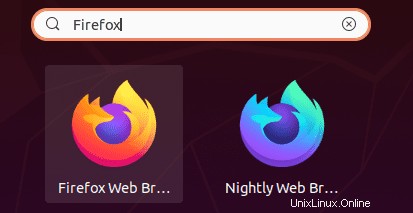
Ejemplo cuando se abre:
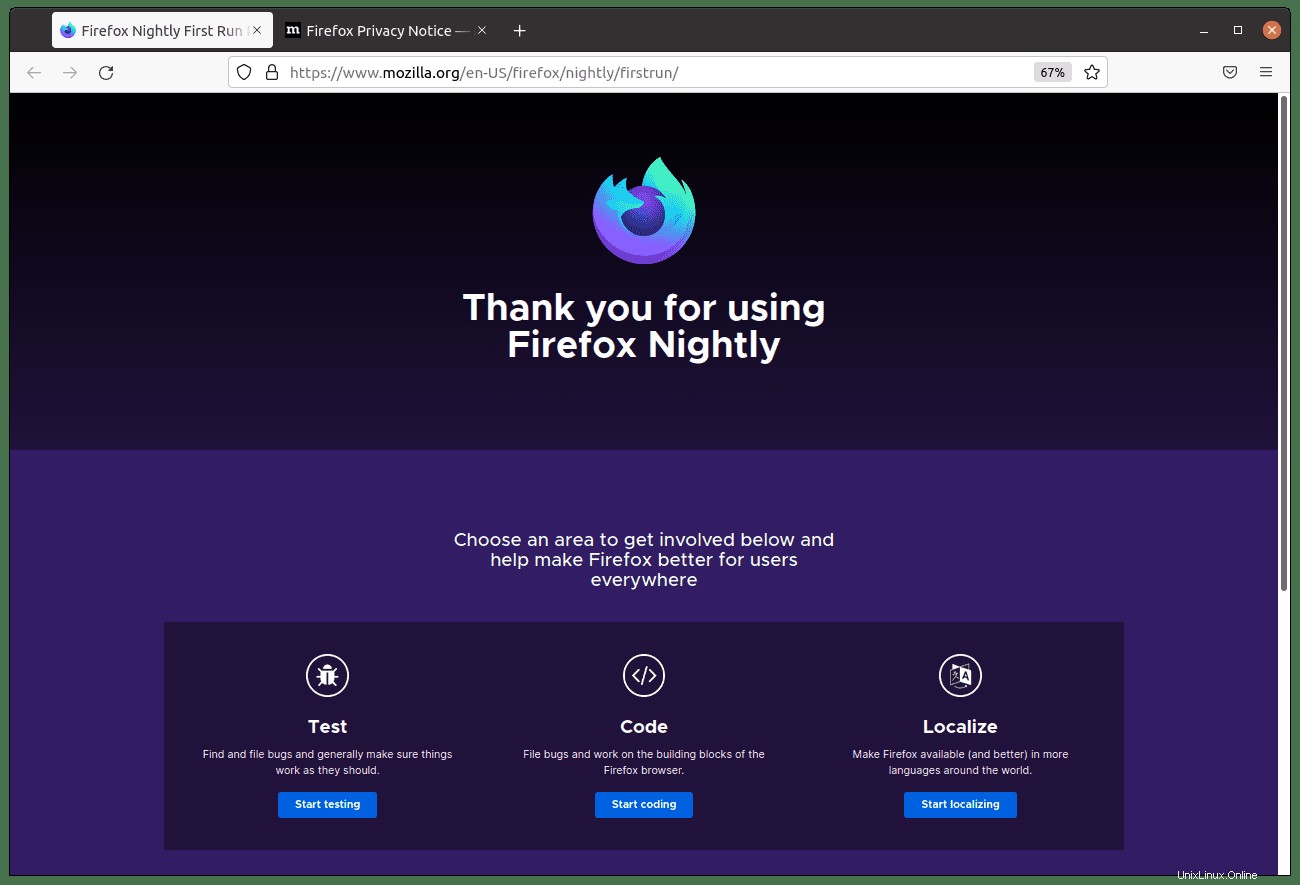
Eliminar Firefox Quantum Nightly
En el futuro, si ya no desea tener instalada la versión beta de Firefox, primero elimine la instalación.
sudo apt autoremove firefox-trunk --purge -yA continuación, elimine el Firefox Quantum Nightly PPA agregando el –remove marcar en el comando anterior add-apt-repository.
sudo add-apt-repository --remove ppa:ubuntu-mozilla-daily/ppa -yAhora actualice la lista de su repositorio APT para reflejar los cambios.
sudo apt updateY eso es. Has eliminado con éxito la compilación nocturna de tu escritorio de Ubuntu.